67%の人が映像品質がライブストリーミングのもっとも重要な要素だと言っているのをご存じですか?
最適な映像品質で映像をお届けすることにより視聴者により没入感を感じてもらうことが出来ます。
各ソーシャルプラットフォームには視聴者数、定着率をを最大化する上での推奨のエンコーディングプロファイルがあります。
LiveU Studioを使った配信映像のエンコーディング設定を最適化するにあたり配信先の推奨設定をご確認ください。
配信映像を複数のフォーマットで同時に配信する方法についてはマルチフォーマット(トランスコード)をご参照ください。
フォーマット
フレームレート(FPS)
一秒あたりのフレーム数: 5~60
例えば、映画/TVはヨーロッパでは25fps, アメリカでは30fps, Visioは15fps, ビデオゲームは60fpsとなっています。
解像度
映像ストリームの最大解像度を640x360~1920x1080ピクセルの範囲で設定します。
- オリジナルの映像ソースに合わせる(BEST/AUTO)か、解像度を落として配信することをお薦めします。
例) 720p(HD)の映像ソースを720p(HD)で配信。720p(HD)の映像ソースを540p(HD)で配信。 - 720p(HD)の映像ソースを1080pで配信するといったようにオリジナルの映像ソースより高い解像度で配信するのは避けることをお薦めします。
Audio Sample Rate(オーディオサンプルレート)
オーディオサンプルレートは1秒あたりのオーディオサンプリング数です。
- 48000は1994年から推奨されているサンプルレートです。[MPEG-2]
- 44100は1994年以前のテクノロジーで使用されていたサンプルレートです。(CD, MPEG-1)
(LRT出力と互換性がありません)
大半の制作機器は44100Hzもしくは48000Hzで動作します。制作機器の出力と同じサンプルレートを使用することを推奨します。サンプルレートが一致していないとオーディオドロップアウト、クリック音、ピッチドリフトなどといったオーディオノイズが生じることがあります。
画質
映像と音声のビットレート
映像と音声のエンコーディングビットレートは選択した解像度に応じてkbpsで設定します。
動きの多い映像の場合、動きの少ない映像と比べ同等の画質を得るのに必要なビットレートが高くなります。
解像度に応じたビットレートを設定するにあたって下記の表をご参照ください。
必要以上に高いもしくは低いビットレートを使用すると画質が低下したりバッファリングが必要になったりします。
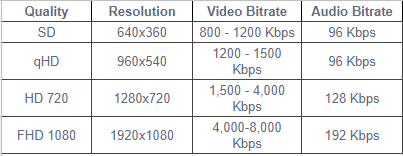
Video Preset (ビデオプリセット)
mediumがCPU使用量と画質のバランスが一番取れた推奨の設定です。
プリセットの名前はエンコーダーの実行速度を示しています。実行速度の速いプリセットは画質を犠牲にしてCPU使用率を抑えます。実行速度の遅いプリセットは画質を高めるためにより演算を実施するためよりCPUを使用します。
ビデオプリセットをsuperfastもしくはultrafastにすることで解像度、FPSを変更せずCPUの使用量を抑えることが出来ます。画像に少しブロックノイズがのることがありますが解像度、フレームレートは維持することが出来ます。
一段階早くても遅くてもCPU使用量に大きなインパクトがありますのでご注意ください。
例えば"faster"プリセットは一段階上の"veryfast"の2倍CPUを使用します。
何を設定すればよいか分からない場合は必ずmediumを選択してください。
Video profile(プロファイルビデオ)
H.264エンコーディングプロファイルを選択します。
Baselineは画質が低くCPU使用量が少ないプロファイルです。
Mainは画質が高くCPU使用量が高いプロファイルです。デフォルト設定はMainです。
Keyframe Interval (キーフレーム間隔)
配信映像のキーフレーム間の秒数を選択します。一般的に数値が高い方が画質が高くなります。いくつかのストリーミングプラットフォームは2 seconds(2秒)を推奨しており、LiveU Studioのデフォルト値となっております。
重要:
キーフレーム間隔を2秒以上にしたり、標準的でない設定にすると問題が生じる場合があります。適切なキーフレーム間隔設定になっているかご確認ください。
お探しの情報は得られましたでしょうか?
お探しの情報が得られなかった場合にはライブチャット(英語)にてLiveU Studioサポートチームにお問い合わせいただけます。